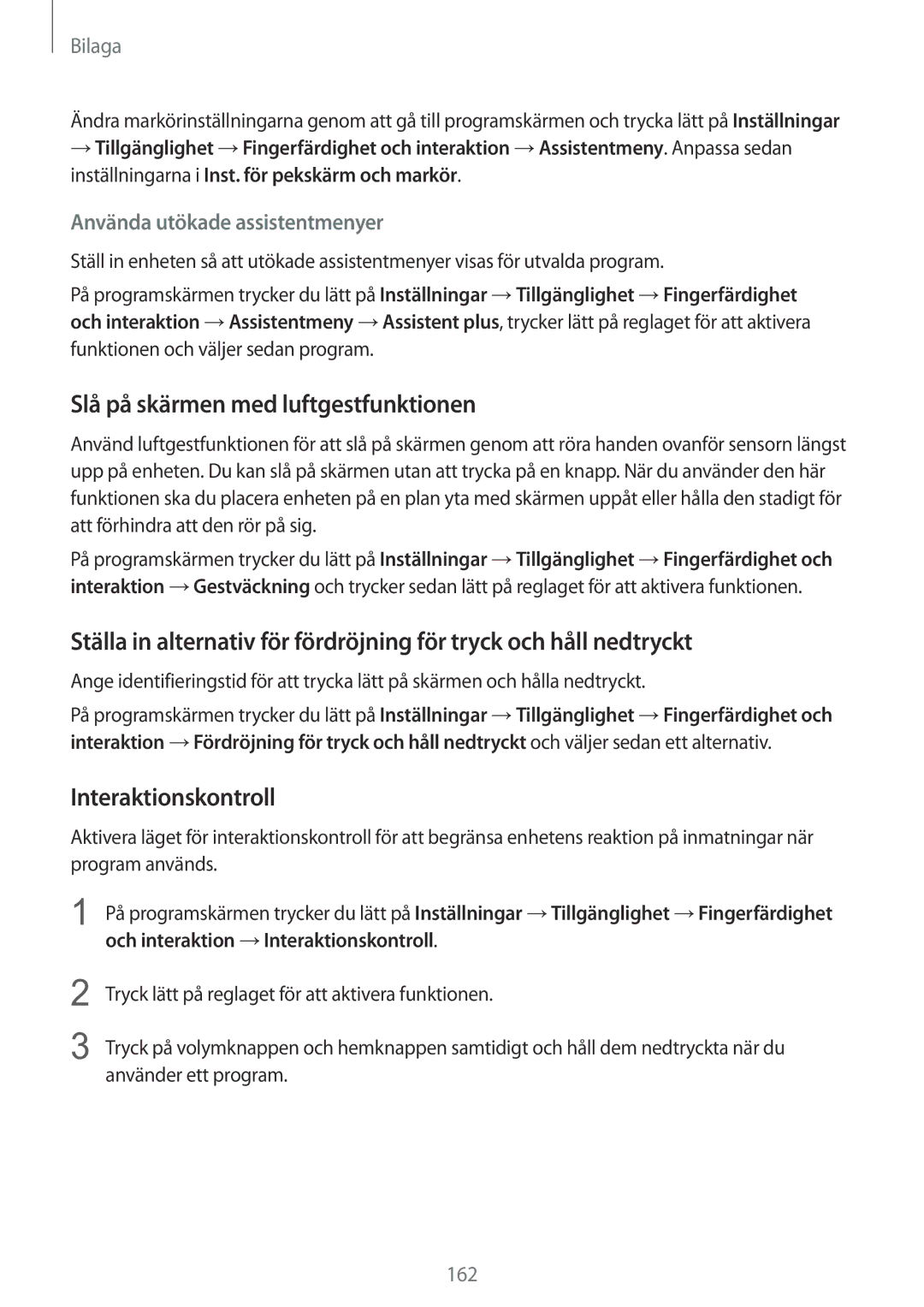Bilaga
Ändra markörinställningarna genom att gå till programskärmen och trycka lätt på Inställningar
→Tillgänglighet →Fingerfärdighet och interaktion →Assistentmeny. Anpassa sedan inställningarna i Inst. för pekskärm och markör.
Använda utökade assistentmenyer
Ställ in enheten så att utökade assistentmenyer visas för utvalda program.
På programskärmen trycker du lätt på Inställningar →Tillgänglighet →Fingerfärdighet och interaktion →Assistentmeny →Assistent plus, trycker lätt på reglaget för att aktivera funktionen och väljer sedan program.
Slå på skärmen med luftgestfunktionen
Använd luftgestfunktionen för att slå på skärmen genom att röra handen ovanför sensorn längst upp på enheten. Du kan slå på skärmen utan att trycka på en knapp. När du använder den här funktionen ska du placera enheten på en plan yta med skärmen uppåt eller hålla den stadigt för att förhindra att den rör på sig.
På programskärmen trycker du lätt på Inställningar →Tillgänglighet →Fingerfärdighet och interaktion →Gestväckning och trycker sedan lätt på reglaget för att aktivera funktionen.
Ställa in alternativ för fördröjning för tryck och håll nedtryckt
Ange identifieringstid för att trycka lätt på skärmen och hålla nedtryckt.
På programskärmen trycker du lätt på Inställningar →Tillgänglighet →Fingerfärdighet och interaktion →Fördröjning för tryck och håll nedtryckt och väljer sedan ett alternativ.
Interaktionskontroll
Aktivera läget för interaktionskontroll för att begränsa enhetens reaktion på inmatningar när program används.
1 På programskärmen trycker du lätt på Inställningar →Tillgänglighet →Fingerfärdighet och interaktion →Interaktionskontroll.
2
3
Tryck lätt på reglaget för att aktivera funktionen.
Tryck på volymknappen och hemknappen samtidigt och håll dem nedtryckta när du använder ett program.
162